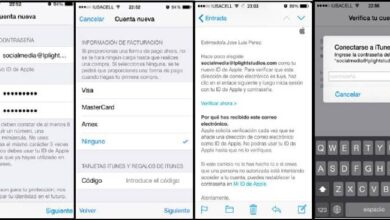Hoe Google Chrome AutoComplete-geschiedenis op Huawei Android Phone te verwijderen
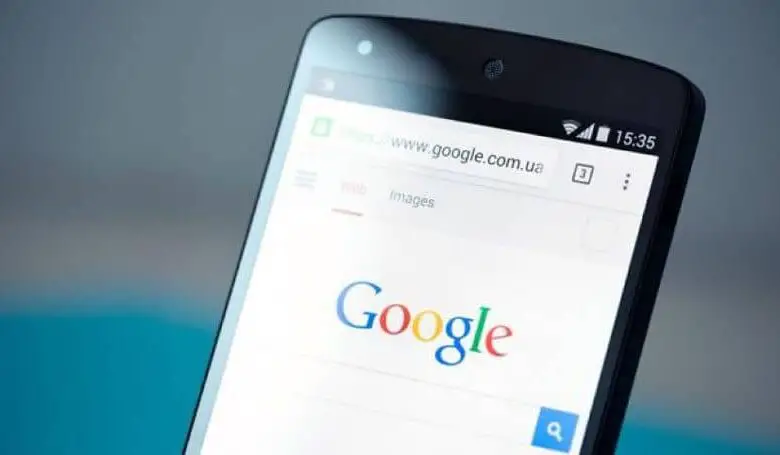
De autocomplete-functie die wordt gebruikt door browsers en in het bijzonder Google Chrome, om tijd te besparen voor gebruikers bij het invoeren van een e-mailadres. Of je gaat op zoek naar namen of plaatsen, het kan worden geschrapt. En in het volgende artikel zullen we je laten zien hoe Google Chrome autocomplete geschiedenis op Huawei Android-telefoon te verwijderen.
Vanaf dit mobiele apparaat, evenals elk ander apparaat met een Android-besturingssysteem, kunt u dit soort opschoning uitvoeren Google Chrome-geschiedenis . Hoewel sommige stappen kunnen verschillen, kunt u deze instructies over het algemeen toepassen op apparaten Huawei , geen probleem.
Omdat de opschoning die we gaan uitvoeren rechtstreeks in de browser wordt gedaan en niet in de instellingen of configuraties van de telefoon. Deze geschiedenis verwijderen of verwijderen is erg belangrijk, omdat het enkele pagina's kan onthouden die we eerder hebben bezocht, gewoon door de eerste letters te plaatsen, en het kan ons laten weten of iemand onze browser gebruikt.
We hebben het al over dit mobiele apparaat gehad en uitgelegd hoe activeer multitasking . In dit artikel behandelen we een punt met betrekking tot Google Chrome Explorer. Dit heeft onlangs voor veel controverse gezorgd voor deze functie, maar nu zullen we je te pakken krijgen leer hoe u de autocomplete-geschiedenis van Google Chrome op een Huawei Android-mobiele telefoon kunt verwijderen.
Hoe Google Chrome AutoComplete-geschiedenis op Huawei Android Phone te verwijderen
Zodat u de . permanent kunt wissen geschiedenis van semi-aanvallen - automatisch op je Huawei mobiele telefoon , moet u eerst naar uw Google Chrome-browser gaan. Daarna kunt u de zoekmachine inchecken en een letter plaatsen, en in feite wordt deze automatisch aangevuld met de zoekopdrachten die u in het verleden hebt gedaan.
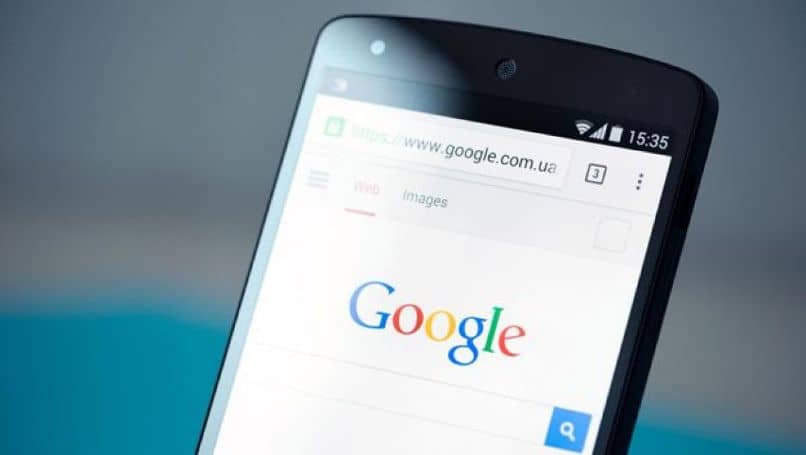
Om deze geschiedenis te verwijderen uit onze huawei mobiele telefoon , we gaan naar de rechterbovenhoek en klikken op het pictogram met de drie stippen. Hierdoor kunnen we een menu met verschillende opties openen en selecteren we Instellingen. Dit brengt ons naar een ander venster, waarin we meer opties zullen zien en we zullen privacy vinden en selecteren.
Deze actie brengt ons naar het privacyvenster, hier moeten we volledig naar beneden gaan, totdat we de optie Browsegegevens verwijderen bereiken. Als u op drukt, gaan we naar dit venster en daar selecteren we alle opties die het ons biedt. Het gaat over browsegeschiedenis , sitegegevens en cookies, afbeeldingen en bestanden.
Als u wilt, kunt u de optie opgeslagen wachtwoorden niet geselecteerd , ga nu naar het onderste deel van het venster en druk op de optie Gegevens wissen. Wanneer u dit doet, verschijnt er een vak met de volgende informatie. Duidelijke opslagruimte op locatie. Hier moet u, als u zeker weet dat u dit doet, de optie Verwijderen selecteren.
Google Chrome-instellingen configureren
Wanneer alle geschiedenis is verwijderd, moet je naar instellingen gaan, dit zal worden gedaan door alle vensters te sluiten die je hebt geopend. Bij het invoeren van de parameters kiest u de optie: en de voorkeur van Google-services . Vervolgens, in het Google-account, door op te drukken, selecteren we de volgende optie, namelijk: Gegevens en personalisatie.
In dit nieuwe venster gaan we naar beneden en zoeken naar de optie Activiteit en routes en wachten tot Mijn activiteit is geladen. We selecteren en we zullen hier alle zoekopdrachten vinden die we op specifieke data hebben uitgevoerd. Naast Zoeken verschijnt het pictogram met de drie stippen, tik erop en selecteer de optie Activiteit verwijderen door.
Dit zal ons verschillende opties tonen en in Verwijderen op datum zullen we de optie Altijd selecteren en u verlaat deze vensters. Zo konden we verwijder Google Chrome autocomplete geschiedenis op Huawei Android mobiele telefoon. Heel eenvoudig, we hoeven alleen maar te controleren of deze operatie effectief is gemaakt.
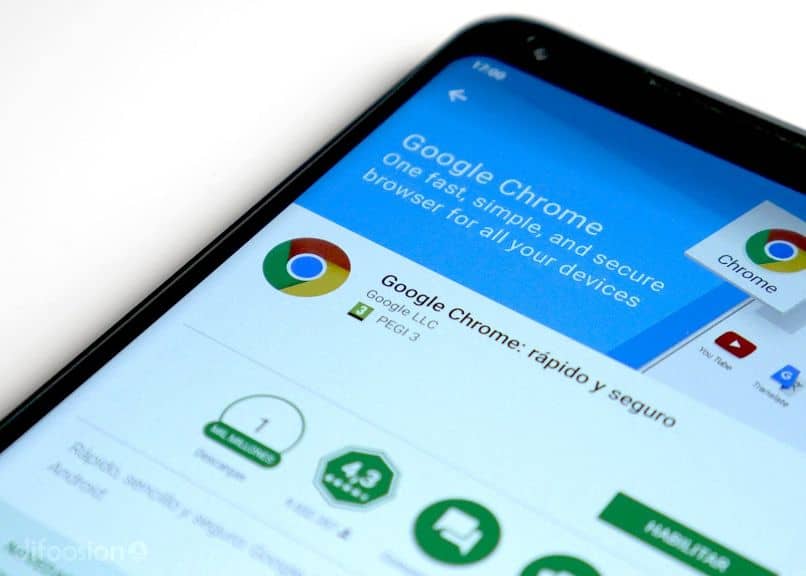
Om dit te controleren, ga je naar de Google Chrome-zoekmachine en begin je de woorden te typen en je zult merken dat de autocomplete niet verschijnt. Met de instructies die we u hier hebben gegeven, kunt u de geschiedenis van semi-aanvallen - automatique , niet alleen Huawei-apparaten, maar ook elk ander merk dat werkt met Android-besturingssystemen.